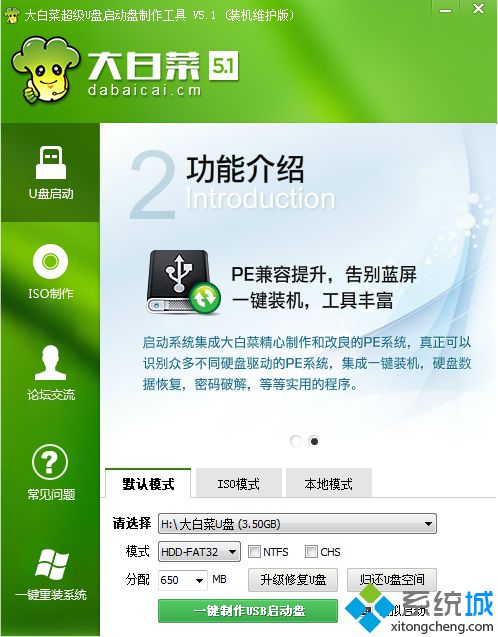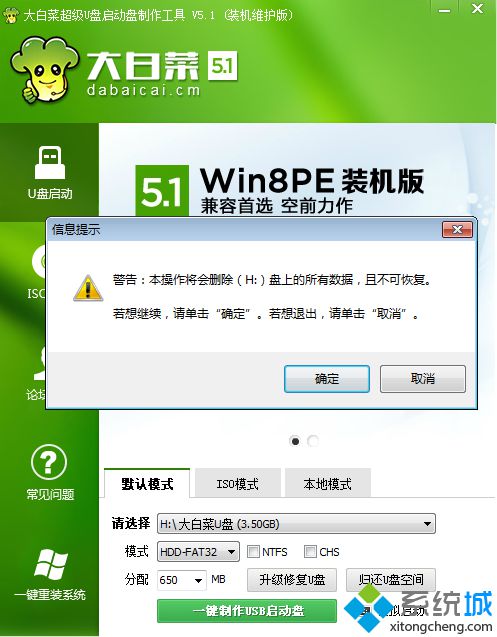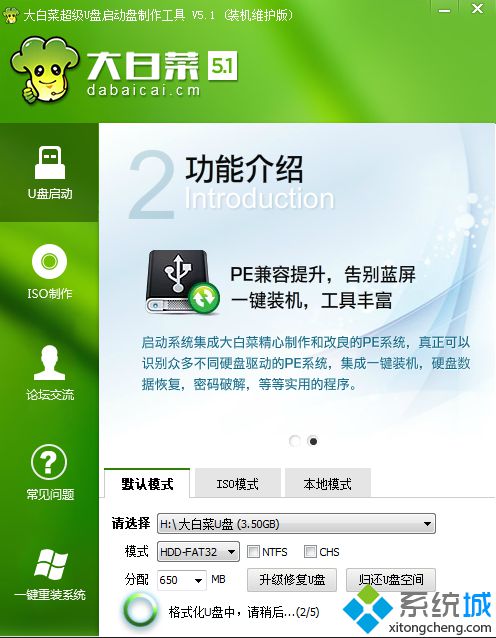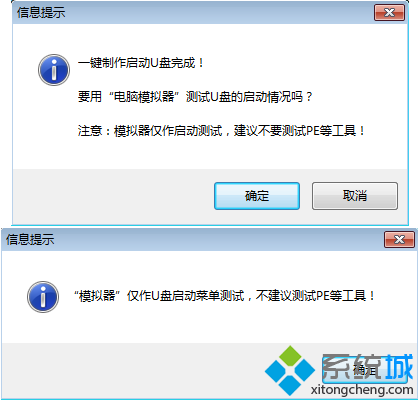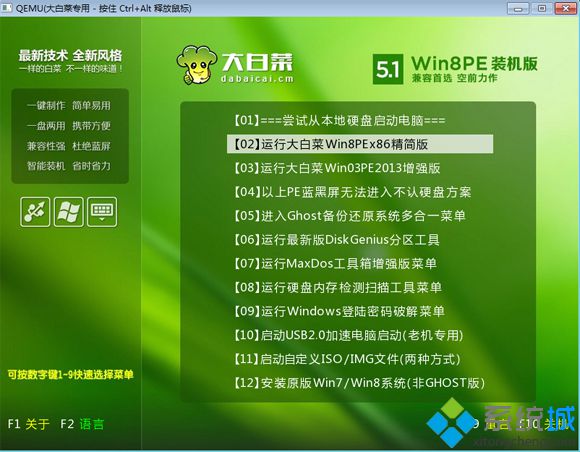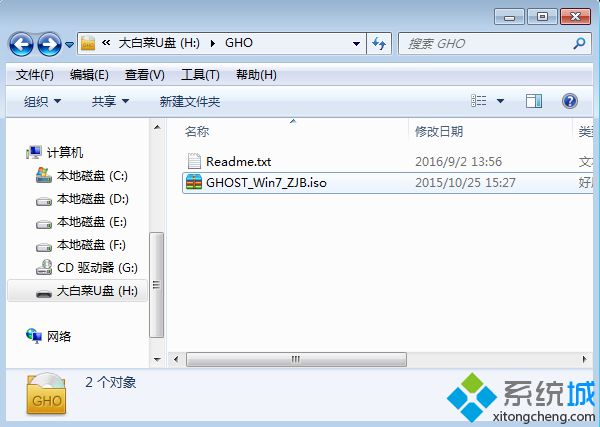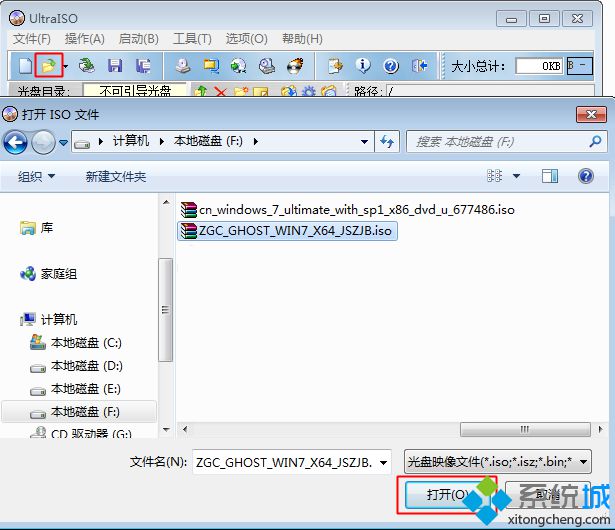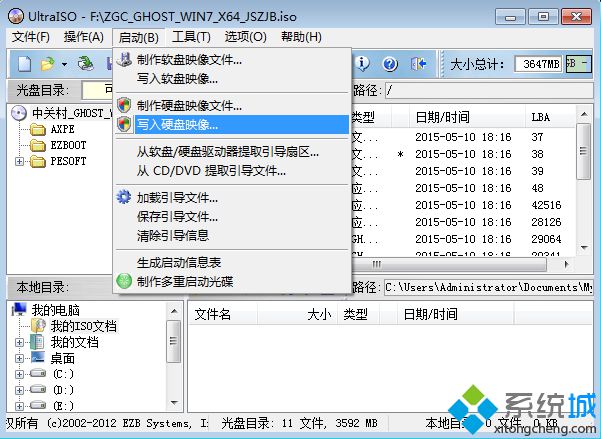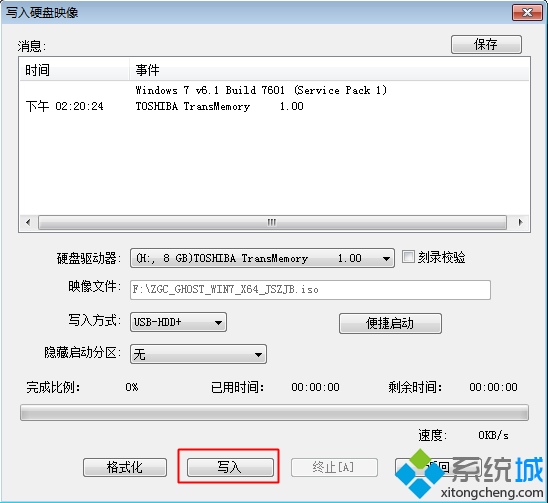怎么制作u盘安装系统盘|u盘安装盘制作教程
时间:2018-02-05 21:18 来源:
www.win71234.com 作者:Win7旗舰版
怎么制作u盘安装系统盘?U盘的用途越来越广,现在广泛应用于系统的安装,普通的U盘还不具备安装系统的功能,需要使用一些工具将其制作成U盘安装盘。制作工具有很多,比较常用的是大白菜启动盘制作工具以及Ultraiso,下面就以这两种工具为例,教大家U盘安装制作方法。
说明:制作U盘安装系统盘方法非常多,常见的有大白菜这类工具制作pe启动盘、UltraISO刻录U盘启动盘、rufus制作U盘启动盘等等,本文介绍大白菜和UltraISO两种常规制作方法,其他方法查看相关教程
相关教程:
大白菜uefi启动盘制作方法(包含一键制作和iso方式制作)
怎么制作uefi win7启动U盘(rufus制作)
怎么制作uefi win10安装盘(ultraiso制作)
软碟通u盘装系统教程
大白菜u盘装系统教程分享
准备工作:
1、4G或更大容量u盘,转移备份U盘所有数据
2、系统iso下载:
萝卜家园win7旗舰版64位
3、系统U盘制作工具下载:
UltraISO软碟通破解版
大白菜超级U盘启动盘制作工具
方法一:使用大白菜工具制作
1、安装大白菜U盘启动盘制作工具之后,双击打开大白菜主界面;
2、在电脑usb接口上插入U盘,大白菜会自动识别到U盘,点击“一键制作USB启动盘”,弹出提示框,直接点击确定;
3、执行格式化U盘过程,并执行制作U盘安装系统盘的过程;
4、分别弹出以下的提示框,都点击确定,此时会打开模拟器;
5、如果能够打开大白菜U盘启动盘模拟界面,表示系统安装盘制作成功;
6、此时U盘名称变成大白菜U盘,如果有系统镜像,将系统iso文件复制到U盘GHO目录下。
方法二:使用UltraISO工具制作(需系统ISO镜像)
1、右键以管理员身份打开UltraISO制作工具,然后在电脑usb接口上插入U盘;
2、点击“文件”—“打开”,或直接点击左上角“打开”图标,选择要制作U盘安装盘的系统ISO文件,点击打开;
3、然后依次点击“启动”—“写入硬盘映像”;
4、写入方式一般是USB-HDD+,其他选项无需修改,直接点击“写入”,开始执行制作U盘安装系统盘过程;
5、在提示刻录成功之后,U盘就制作成安装盘了。
怎么制作U盘安装系统盘的方法就为大家介绍到这边,如果你需要制作U盘安装盘,可以参考上面提供的方法来制作。